
このソフトウェアは、ドライバーの稼働を維持するため、一般的なコンピューターエラーやハードウェア障害からユーザーを保護します。 3つの簡単なステップで今すぐすべてのドライバーをチェックしてください:
- DriverFixをダウンロード (検証済みのダウンロードファイル)。
- クリック スキャン開始 問題のあるすべてのドライバーを見つけます。
- クリック ドライバーの更新 新しいバージョンを入手し、システムの誤動作を回避します。
- DriverFixはによってダウンロードされました 0 今月の読者。
Fortniteは利用可能な最も人気のあるバトルロイヤルゲームの1つですが、多くのユーザーが報告しました 何かがうまくいかなかった Fornite支払いエラー。 同様のエラーが発生し、アプリ内購入が困難な場合は、次の方法でこの問題を解決できます。
FortniteでVドルを購入できない場合はどうすればよいですか?
- ゲームを閉じて再起動します
- マッチメイキング地域を変更する
- モバイルから購入してみてください
- アカウントへのアクセスを確認してください
- ランチャーを更新する
- ウイルス対策またはアドブロッカーを無効にする
- お支払いオプションを変更する
- Fortniteをアンインストールして再インストールします
1. ゲームを閉じて再起動します
何かがうまくいかなかった サーバーの問題やゲームのラグが原因でFortniteに支払いエラーが表示される場合がありますが、ゲームを終了することでエラーを修正できます。 終了後、Fortniteを再起動し、もう一度購入して、問題が解決しないかどうかを確認してください。
2. マッチメイキング地域を変更する
オンラインマルチプレイヤーゲームであるFortniteを使用すると、マッチメイキングリージョンの設定を変更できます。 これは主に高いpingとの戦いに役立ちますが、修正することもできます 何かがうまくいかなかった Fornite支払いエラー。
この問題を修正するには、マッチメイキングリージョンの設定を変更してみてください。
- ローンチ Fortnite をクリックします メニュー。
- 選択する 設定 オプションから。
- を開きます ゲームタブ。
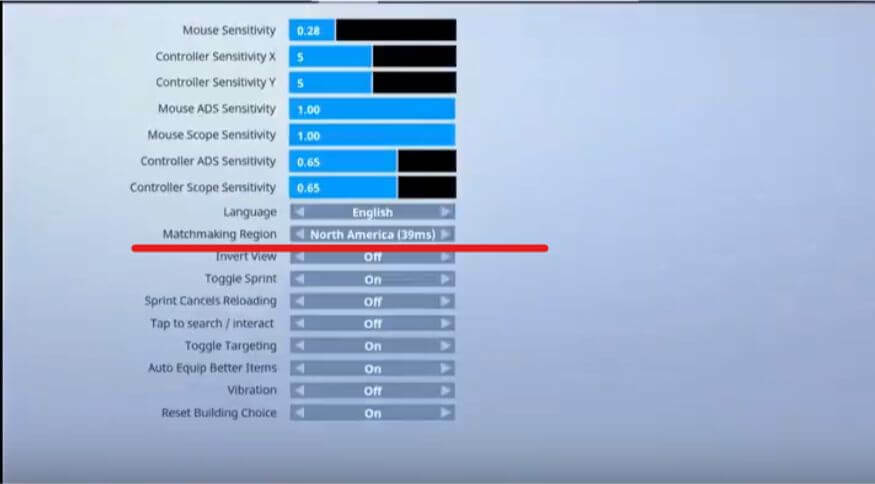
- 下にスクロールして探します マッチメイキング地域. 左右の矢印ボタンを使用して、領域を可能な限り低いpingに変更します。
- それを閉めて 設定 そして支払いをしようとします。
3. モバイルから購入してみてください

一部のユーザーは、Fortnitemobileversionを介して支払いを行うと、購入できると報告しています。
避けるために 何かがうまくいかなかった 支払いエラーが発生した場合は、携帯電話でFortniteを起動して、購入してみてください。
- また読む: PCで破損したゲームのセーブデータを修正する方法
4. アカウントへのアクセスを確認してください
単一のクレジットカードまたはアカウントを使用してアプリ内購入に一貫して費やしている場合、EpicGamesがセキュリティ上の理由で一部の支払いをブロックする可能性があります。
このような状況では、Fortniteでさらに購入する前に、数日または1週間待つ以外に選択肢はありません。
5. ランチャーを更新する
時々 何かがうまくいかなかった ランチャーが古くなっていると、Fornite支払いエラーが表示されることがあります。 問題が開発者側にある場合、Epicはまもなくアップデートをリリースし、問題を修正します。
ランチャーの最新バージョンをダウンロードして、問題が解決するかどうかを確認してください。
6. ウイルス対策またはアドブロッカーを無効にする
迷惑な広告が表示されないようにPCにAdblockerをインストールしている場合は、AdblockerがFortniteにも干渉する可能性があることを知っておく必要があります。
Adblockerは、ユーザーを保護するために疑わしいアクションをブロックする場合がありますが、本物のリクエストをブロックして、原因となる可能性もあります。 何かがうまくいかなかった Fornite支払いエラー。 PCにアドブロッカーがインストールされている場合は、無効にします。
ウイルス対策とファイアウォールについても同じようにします。 アンチウイルスを無効にするには、を右クリックします。 アンチウイルスアイコン タスクバーで選択します 終了する。 ウイルス対策に問題がある場合は、次のようなゲームに適したウイルス対策ソフトウェアに切り替えてください。 Bitdefender.
無効にするには WindowsDefenderファイアウォール、 以下をせよ。
- タイプ ファイアウォール に コルタナ/Search.
- 開いた ファイアウォールとネットワーク保護。
- の中に 設定、 クリック アクティブなネットワーク。

- 消す WindowsDefenderファイアウォール。
- 実行中の場合はFortniteを終了し、再起動します。 購入して、支払いが完了するかどうかを確認してください。
- また読む: Windows10用の8つの最高の戦車ゲーム
7. お支払い方法を変更する
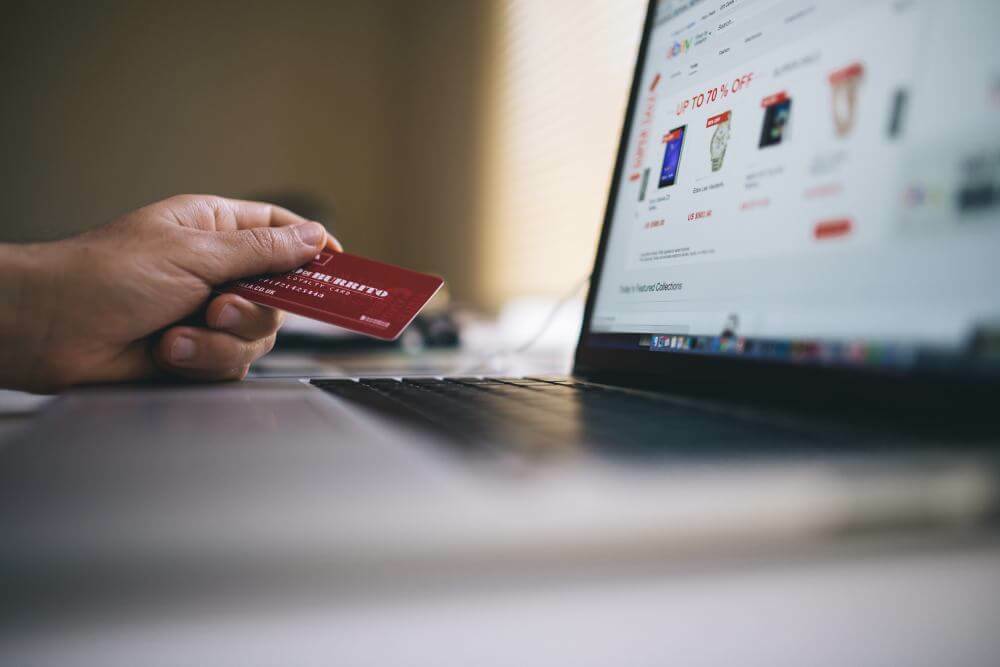
単一のクレジットカードを一貫して使用して支払いを行うためにFortniteが支払いをブロックしている場合は、支払い方法を変更してみてください。
Fortniteは次のような他の支払い方法をサポートしています PayPal、プリペイドカードなど。 別の方法で支払いを行い、それでエラーが解決するかどうかを確認してください。
8. Fortniteをアンインストールして再インストールします
まだ取得している場合 何かがうまくいかなかった Fornite支払いエラー。Fortniteをアンインストールして再インストールしてみてください。 ゲームをアンインストールして再インストールすると、システム内のインストールファイルに関する問題が修正されます。
- 開いた コントロールパネル.
- に移動 プログラムと機能>アンインストール。
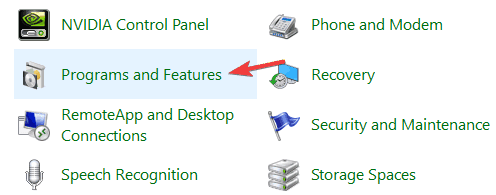
- 選択する Fortnite をクリックします アンインストール。
- 公式ウェブサイトからゲームを再インストールし、それでエラーが解決するかどうかを確認してください。
すべてのファイルとレジストリエントリを含むForniteを完全に削除したい場合は、を使用してみることをお勧めします IOBitアンインストーラー.
何かがうまくいかなかった Fornite支払いエラーは通常、支払い処理会社がカードによる支払いをブロックした場合に発生します ユーザーを過剰な支出から保護するため、または盗まれたクレジットや失われたクレジットの誤用を防ぐために、より多くの購入 カード。
ただし、この支払いの問題を解決するために適用できる便利なソリューションをいくつかリストしました。 以下のコメントで、解決策のいずれかがエラーの修正に役立ったかどうかをお知らせください。
あなたが好きかもしれない関連記事:
- Windows7 / 10コンピューターにFortniteをダウンロードする
- Fortniteに最適なVPNの7つ[2019リスト]
- Fortnite(PC)で機能しないゲーム内オーディオを修正する方法


